
Quản trị hệ thống
lượt xem 106
download
 Download
Vui lòng tải xuống để xem tài liệu đầy đủ
Download
Vui lòng tải xuống để xem tài liệu đầy đủ
Quản trị hệ thống Quản lý tiến trình trong Linux Giới thiệu Linux là một HDH đa người sử dụng, đa tiến trình. Linux thực hiện tất cả các công việc của người sử dụng cũng như của hệ
Bình luận(0) Đăng nhập để gửi bình luận!
Nội dung Text: Quản trị hệ thống
- Quản trị hệ thống Quản lý tiến trình trong Linux Giới thiệu Linux là một HDH đa người sử dụng, đa tiến trình. Linux thực hiện tất cả các công việc của người sử dụng cũng như của hệ thống bằng các tiến trình (process). Do đó, hiểu được cách điều khiển các tiến trình đang hoạt động trên HDH Linux rất quan trọng cho công việc quản trị hệ thống. Định nghĩa : Tiến trình (process) là một chương trình đơn chạy trên không gian địa chỉ ảo của nó . Cần phân biệt tiến trình với lệnh vì một dòng lệnh trên shell có thể sinh ra nhiều tiến trình. Dòng lệnh sau nroff -man ps.1 | grep kill | more sẽ sinh ra 3 tiến trình khác nhau. Có 3 loại tiến trình chính trên Linux : • Tiến trình với đối thoại (Interactive processes) : là tiến trình khởi động và quản lý bởi shell, kể cả tiến trình forthground hoặc background. • Tiến trình batch (Batch processes) : Tiến trình không gắn liền đến bàn điều khiển (terminal) và được nằm trong hàng đợi để lần lượt thực hiện. • Tiến trình ẩn trên bộ nhớ (Daemon processes) : Là các tiến trình chạy dưới nền (background). Các tiến trình này thường được khởi động từ đầu. Đa số các chương trình server cho các dịch vụ chạy theo phương thức này. Đây là các chương trình sau khi được gọi lên bộ nhớ, đợi thụ động các yêu cầu chương trình khách (client) để trả lời sau các cổng xác định (cổng là khái niệm gắn liền với giao thức TCP/IP BSD socket). Hầu hết các dịch vụ trên Internet như mail, Web, Domain Name Service … chạy theo nguyên tắc này. Các chương trình được gọi là các chương trình daemon và tên của nó thường kết thúc bằng ký tự "d" như named, inetd … Ký tự "d" cuối được phát âm rời ra như "đê " trong tiếng việt. Ví dụ named được phát âm là "nêm đê". Cách đơn giản nhất để kiểm tra hệ thống tiến trình đang chạy là sử dụng lệnh ps (process status). Lệnh ps có nhiều tùy chọn (option) và phụ thuộc một cách mặc định vào người login vào hệ thống. Ví dụ : $ ps PID TTY STAT TIME COMMAND 41 v01 S 0:00 -bash 134 v01 R 0:00 ps
- cho phép hiển thị các tiến trình liên quan tới một người sử dụng hệ thống. Cột đầu tiên là PID (Process IDentification). Mỗi tiến trình của Linux đều mang một số ID và các thao tác liên quan đến tiến trình đều thông qua số PID này. Gạch nối – trước bash để thông báo đó là shell khởi động khi người sử dụng login. Để hiển thị tất cả các process, ta có thể sử dụng lệnh ps –a. Một người sử dụng hệ thống bình thường có thể thấy tất cả các tiến trình, nhưng chỉ có thể điều khiển dược các tiến trình của mình tạo ra. Chỉ có superuser mới có quyền điều khiển tất cả các tiến trình của hệ thống Linux và của người khác. Lệnh ps –ax cho phép hiển thị tất cả các tiến trình, ngay cả những tiến trình không gắn liền đến có bàn điều khiển (tty). Chúng ta có thể coi các tiến trình đang chạy cùng với dòng lệnh đầy đủ để khởi động tiến trình này bằng ps –axl. Lệnh man ps cho phép coi các tham số tự chọn khác của lệnh ps . Dừng một tiến trình Lệnh kill : Trong nhiều trường hợp, một tiến trình có thể bị treo, một bàn phím điều khiển không trả lời các lệnh từ bàn phím, một chương trình server cần nhận cấu hình mới, card mạng cần thay đổi địa chỉ IP …, khi đó chúng ta phải dừng (kill) tiến trình đang có vấn đề . Linux có lệnh kill để thực hiện các công tác này. Trước tiên bạn cần phải biết PID của tiến trình cần dừng thông qua lệnh ps. Xin nhắc lại chỉ có super-user mới có quyền dừng tất cả các tiến trình, còn người sử dụng chỉ được dừng các tiến trình của mình. Sau đó, ta sử dụng lệnh kill -9 PID_của_ tiến_trình Tham số –9 là gửi tín hiệu dừng không điều kiện chương trình. Chú ý nếu bạn logged vào hệ thống như root, nhập số PID chính xác nếu không bạn có thể dừng một tiến trình khác. Không nên dừng các tiến trình mà mình không biết vì có thể làm treo máy hoặc dịch vụ. Một tiến trình có thể sinh ra các tiến trình con trong quá trình hoạt động của mình. Nếu bạn dừng tiến trình cha, các tiến trình con cũng sẽ dừng theo, nhưng không tức thì . Vì vậy phải đợi một khoảng thời gian và sau đó kiểm tra lại xem tất cả các tiến trình con có dừng đúng hay không. Trong một số hãn hữu các trường hợp, tiến trình có lỗi nặng không dừng được, phương pháp cuối cùng là khởi động lại máy. Lệnh at : Linux có các lệnh cho phép thực hiện các tiến trình ở thời điểm mong muốn thông qua lệnh at. Thời điểm thực hiện công việc được nhập vào như tham số của lệnh at. $ at 1:23 lp /usr/sales/reports/* Dấu ^D có nghĩa là cần giữ phím , sau đó nhấn phím D và bỏ cả 2 phím cùng một lúc. Sau khi bạn kết thúc lệnh at, dòng thông báo giống như sau sẽ hiện ra màn hình job 756001.a at Sat Dec 21 01:23:00 2000
- Số 756001.a cho phép tham chiếu tới công tác (job) đó, để dùng nếu bạn muốn xóa job đó bởi lệnh at –r job_number Lệnh này có thể khác với các phiên bản khác nhau. Ví dụ đối với RedHat 6.2 lệnh xóa một job là atrm job_number . Trong mọi trường hợp coi manpage để biết các lệnh và tham số cụ thể. Bạn có thể dùng quy tắc chuyển hướng (redirect) để lập lịch trình cho nhiều lệnh cùng một lúc at 10:59 < tập_lệnh trong đó, tập_lệnh là một tập tin dạng text có các lệnh. Để kiểm tra các tiến trình mà bạn đã nhập vào, dùng lệnh at –l Lệnh batch. Khác với lệnh at là tiến trình được thực hiện vào các thời điểm do người sử dụng chọn, lệnh batch để cho hệ thống tự quyết định khi nào tiến trình được thực hiện dựa trên mức độ tải của hệ thống. Thường là các tiến trình batch được thi hành khi máy bận dưới 20%. Các tiến trình in ấn, cập nhật dữ liệu lớn … rất thích hợp với kiểu lệnh này. Cú pháp của batch như sau : $ batch lp /usr/sales/reports/* Crond Các lệnh at và batch cho phép lập kế hoạch thực hiện tiến trình một lần. Linux còn cho phép lập kế hoạch có tính chất chu kỳ thông qua lệnh cron (viết tắt của chronograph) và các tập tin crontabs. Chương trình daemon cron (crond) được kích hoạt ngay từ đầu với khởi động của hệ thống. Khi khởi động, cron xem có các tiến trình trong hàng đợi nhập vào bởi lệnh at, sau đó xem xét các các tập tin crontabs xem có tiến trình cần phải thực hiện hay không rồi "đi ngủ ":-) . Cron sẽ "thức dậy" mỗi phút để kiểm tra xem có phải thực hiện tiến trình nào không. Super-user và user đều có thể đặt hàng các tiến trình sẽ được cho phép thực hiện bởi cron. Để làm điều này, bạn cần tạo một tập tin text theo cú pháp của cron như sau. Phút giờ ngày_của_tháng tháng_của_năm ngày_của_tuần lệnh 0 8 * * 1 /u/sartin/bin/status_report cho phép /u/sartin/bin/status_report được thực hiện vào 8giờ 00 phút các thứ hai. Mỗi hàng chứa thời gian và lệnh. Lệnh sẽ được cron thực hiện tại thời điểm ghi ở trước trên cùng dòng đó. Năm cột đầu liên quan tới thời gian có thể thay thế bằng dấu sao "*" với ý nghĩa là "với mọi". Các giá trị có thể cho các trường là :
- minute (0-59) hour (0-23) day of month (1-31) month of year (1-12) day of week (0-6, 0 is Sunday) Command (rest of line) Sau đó dùng lệnh crontab để cài đặt tập tin lệnh vào thư mục /usr/spool/cron/crontabs. Mỗi người sử dụng sẽ có một tập tin crontab trùng tên mình (user name) để lưu tất cả các lệnh cần thực hiện theo chu kỳ trong thư mục này. Cú pháp sử dụng crontab: crontab tên_tập_tin_lệnh Lệnh top. Lệnh top cho phép hiển thị sự hoạt động của các tiến trình, đặc biệt là các thông tin về tài nguyên hệ thống cũng như việc sử dụng tài nguyên đó của từng tiến trình. Với lệnh đơn giản top, ta sẽ có 10:08am up 4 days, 1:41, 1 user, load average: 0.00, 0.01, 0.00 65 processes: 64 sleeping, 1 running, 0 zombie, 0 stopped CPU0 states: 0.0% user, 0.0% system, 0.0% nice, 100.0% idle CPU1 states: 0.1% user, 0.1% system, 0.0% nice, 99.3% idle Mem: 513896K av, 496896K used, 17000K free, 0K shrd, 26640K buff Swap: 1052248K av, 77380K used, 974868K free 176680K cached PID USER PRI NI SIZE RSS SHARE STAT %CPU %MEM TIME COMMAND 21280 root 15 0 1040 1040 832 R 0.3 0.2 0:00 top 1 root 15 0 472 432 416 S 0.0 0.0 0:05 init 2 root 15 0 0 0 0 SW 0.0 0.0 0:00 keventd 3 root 34 19 0 0 0 SWN 0.0 0.0 0:00 ksoftirqd_CPU0 4 root 34 19 0 0 0 SWN 0.0 0.0 0:00 ksoftirqd_CPU1 5 root 15 0 0 0 0 SW 0.0 0.0 0:06 kswapd
- 6 root 25 0 0 0 0 SW 0.0 0.0 0:00 bdflush 7 root 15 0 0 0 0 SW 0.0 0.0 0:00 kupdated 8 root 25 0 0 0 0 SW 0.0 0.0 0:00 mdrecoveryd 14 root 25 0 0 0 0 SW 0.0 0.0 0:00 scsi_eh_0 15 root 25 0 0 0 0 SW 0.0 0.0 0:00 scsi_eh_1 18 root 15 0 0 0 0 SW 0.0 0.0 0:05 kjournald 97 root 16 0 0 0 0 SW 0.0 0.0 0:00 khubd 190 root 15 0 0 0 0 SW 0.0 0.0 0:00 kjournald Số % máy rảnh (idle) in đậm trên là rất quan trọng. Một máy rảnh dưới 50% là một máy quá tải và cần được xem xét. Lệnh top còn cho phép theo dõi xem có tiến trình nào chiếm dụng quá nhiều thời gian CPU cũng như truy cập đĩa không. Ngoài ra, một số lệnh khác như vmstat. mpstat, sar, iostat ... cũng cho phép xem xét với các mục đích khác nhau hoạt động của máy chủ Quản trị phần mềm trong Linux Redhat Package Manager - rpm Việc quản lý các phần mềm đi kèm với Linux có thể là một việc dễ dàng cũng như có thể trở nên vô cùng khó khăn phức tạp. Redhat đã phát triển một hệ thống quản lý phần mềm cho Linux có giao diện thân thiện và hiệu quả gọi là RPM. RPM là chương trình quản lý các package nó tự động làm các quá trình như cài đặt, nâng cấp, xoá và bảo trì phần mềm trong Linux. Do tính tiện dụng của nó, RPM được hỗ trợ bởi hầu hết các Linux khác như SuSe, Mandrake, Caldera, Corell. Ngày nay, RPM còn được dùng trên các hệ Unix khác như: • OS/2 • Solaris • SCO Unix • HP-UX • FreeBSD • NetBSD
- • Be OS Câu truy vấn Lệnh rpm có rất nhiều tham số . Để xem một cách nhanh chóng danh sách các phần mềm có trong hệ thống ta dùng rpm –qa Có nghĩa là query all package. Để tìm chính xác package mà ta muốn biết xem đã có trong hệ thống hay chưa ta dùng kết hợp lệnh grep [root@starturn root]# rpm -qa |grep mc kernel-pcmcia-cs-3.1.31-9 mc-4.5.55-12 [root@starturn root]# Một vài công cụ tiện ích khác cho rpm là dùng kết hợp với các tham số -i , -l, --test . -i : Information -l : list Ví dụ: [root@starturn root]# rpm -qi telnet Name : telnet Relocations: (not relocateable) Version : 0.17 Vendor: Red Hat, Inc. Release : 23 Build Date: Tue 23 Jul 2002 09:05:54 AM EDT Install date: Sun 08 Dec 2002 11:19:54 AM EST Build Host: stripples.devel.redhat.com Group : Applications/Internet Source RPM: telnet-0.17-23.src.rpm Size : 91323 License: BSD Signature : DSA/SHA1, Tue 03 Sep 2002 05:41:07 PM EDT, Key ID 219180cddb42a60e Packager : Red Hat, Inc.
- Summary : The client program for the telnet remote login protocol. Description : Telnet is a popular protocol for logging into remote systems over the Internet. The telnet package provides a command line telnet client. [root@starturn root]# [root@starturn root]# rpm -ql ftp /usr/bin/ftp /usr/bin/pftp /usr/share/man/man1/ftp.1.gz /usr/share/man/man1/pftp.1.gz /usr/share/man/man5/netrc.5.gz [root@starturn root]# Cài đặt một phần mềm Dùng lệnh: rpm -ivh Ví dụ: cài đặt Midnight Commander [root@starturn root]# rpm -ivh mc-4.5.55-12.i386.rpm warning: mc-4.5.55-12.i386.rpm: V3 DSA signature: NOKEY, key ID db42a60e Preparing... ############################### [100%] 1:mc ############################### [100%] [root@starturn root]# rm -f mc-4.5.55-12.i386.rpm Xoá một phần mềm Dùng lệnh: rpm --erase Ví dụ:
- rpm --erase mc Tiện ích kpackage Ngoài ra Linux còn có tiện ích kpackage trong môi trường KDE giúp ta có thể quản lý các kpackage một cách hiệu quả với giao diện đồ hoạ rất dễ sử dụng Quản trị hệ thống Linux Hệ thống /proc Thư mục /proc là một thư mục rất quan trọng và đóng vai trò sống còn đối với hệ thống Linux. Thư mục này là một thư mục ảo. Nói cách khác là thông tin chứa trong thư mục này được tạo ra một cách động dựa trên các quá trình startup và shutdown của hệ thống. Hơn thế nữa, filesystem còn thay đổi theo thời gian thực. Thông tin của hệ thống, các tiến trình , các tham số của hệ thống đều thể hiện trong thư mục này.
- Ta hãy làm một thử nghiệm sau: Gọi vi chạy lên sau đó bấm Ctrl-Z để cho vi thành background job. [root@starturn proc]# ps –ef |grep vi root 11663 1359 0 22:35 pts/2 00:00:00 vim Sau đó vào /proc ta sẽ thấy ngay có một thư mục là PID của vi : 11663 [root@starturn proc]# ls |grep 11663 11663 Sau đó ta cd vào 11663 sẽ thấy các trạng thái của vi đang chạy. Và khi ta kết thúc vi, thư mục 11663 không còn tồn tại trong /proc nữa. Các lệnh bảo trì khác Lệnh free: hiển thị tổng dung lượng bộ nhớ chính và swap đang được dùng và còn trống trong hệ thống cũng như shared memory và buffers được dùng bởi kernel. [root@starturn 11663]# free total used free shared buffers cached Mem: 255452 247904 7548 0 8220 111312 -/+ buffers/cache: 128372 127080 Swap: 530136 0 530136 [root@starturn 11663]# Lệnh df : hiển thị dung lượng đĩa còn trống trên hệ thống file. Đơn vị hiển thị là 1K block, với 512 byte cho 1 block [root@starturn root]# df -k Filesystem 1K-blocks Used Available Use% Mounted on /dev/hda1 10325748 2247448 7553780 23% / none 127724 0 127724 0% /dev/shm
- [root@starturn root]# Lệnh sudo Lệnh Sudo: Super user do , cho phép quản trị hệ thống nâng cấp quyền truy xuất đến một tập lệnh quản trị hệ thống cho một vài users thường. Với sự trợ giúp của sudo, người dùng có thể làm một số thao tác cấu hình hệ thống mà không cần phải có quyền root. Cấu hình sudo: /etc/sudoers [root@starturn etc]# more sudoers # sudoers file. # This file MUST be edited with the 'visudo' command as root. # See the sudoers man page for the details on how to write a sudoers file. # Host alias specification # User alias specification # Cmnd alias specification # Defaults specification # User privilege specification root ALL=(ALL) ALL # Uncomment to allow people in group wheel to run all commands # %wheel ALL=(ALL) ALL # Same thing without a password %tuanna ALL=(ALL) NOPASSWD: ALL # Samples # %users ALL=/sbin/mount /cdrom,/sbin/umount /cdrom # %users localhost=/sbin/shutdown -h now [tuanna@starturn tuanna]$ sudo /etc/init.d/httpd stop Stopping httpd: [ OK ] [tuanna@starturn tuanna]$
- Hệ thống log file /var/log/message Cho biết các sự kiện diễn ra trong hệ thống bao gồm các hành động start, stop các tiến trình, users login logout, các lỗi hệ thống,… Ví dụ: [root@starturn log]# more messages Dec 8 17:46:41 localhost syslogd 1.4.1: restart. Dec 8 17:46:41 localhost syslog: syslogd startup succeeded Dec 8 17:46:41 localhost syslog: klogd startup succeeded Dec 8 17:46:42 localhost kernel: klogd 1.4.1, log source = /proc/kmsg started. Dec 8 17:46:42 localhost kernel: Linux version 2.4.18-14 Dec 8 17:46:42 localhost kernel: 0MB HIGHMEM available. Dec 8 17:46:42 localhost kernel: 256MB LOWMEM available. Dec 8 17:46:42 localhost kernel: On node 0 totalpages: 65536 Dec 8 17:46:42 localhost kernel: zone(0): 4096 pages. Dec 8 17:46:42 localhost kernel: zone(1): 61440 pages. Dec 8 17:46:42 localhost kernel: zone(2): 0 pages. Dec 8 17:46:42 localhost kernel: Kernel command line: ro root=LABEL=/ Dec 8 17:46:42 localhost kernel: Initializing CPU#0 Dec 8 17:46:42 localhost kernel: Detected 451.135 MHz processor. Dec 8 17:46:42 localhost kernel: Console: colour VGA+ 80x25 Dec 8 17:46:42 localhost kernel: Calibrating delay loop... 896.66 BogoMIPS Dec 8 17:46:42 localhost kernel: Memory: 253064k/262144k available (1326k kernel code, 6648k reserved, 999k data, 212k init, 0k highmem) /var/log/secure
- Lưu các thông tin thống kê login, logout và các ipaddress truy cập vào hệ thống Ví dụ: [root@starturn log]# more secure Dec 8 17:46:54 localhost sshd[637]: Server listening on 0.0.0.0 port 22. Dec 8 17:47:59 localhost xinetd[651]: START: sgi_fam pid=959 from= Dec 8 17:50:45 localhost sshd[637]: Received signal 15; terminating. Dec 8 21:26:06 localhost sshd[587]: Server listening on 0.0.0.0 port 22. Dec 8 21:27:27 localhost xinetd[601]: START: sgi_fam pid=853 from= Dec 8 21:29:20 localhost sshd[1225]: Could not reverse map address 192.168.10.100. Dec 8 21:29:28 localhost sshd[1225]: Accepted password for root from 192.168.10.100 port 1117 ssh2 Dec 8 21:31:47 localhost sshd[1271]: Could not reverse map address 192.168.10.100. Dec 8 21:31:47 localhost sshd[1271]: Accepted password for root from 192.168.10.100 port 1120 ssh2 Dec 8 21:59:53 localhost sshd[1357]: Could not reverse map address 192.168.10.100. Dec 8 21:59:53 localhost sshd[1357]: Accepted password for root from 192.168.10.100 port 1130 ssh2 Dec 8 22:07:09 localhost useradd[1432]: new group: name=tuanna, gid=500 Dec 8 22:07:09 localhost useradd[1432]: new user: name=tuanna, uid=500, gid=500, home=/ home/tuanna, shell=/bin/bash Dec 8 22:08:18 localhost sshd[1492]: Could not reverse map address 192.168.10.100. Dec 8 22:08:25 localhost sshd[1492]: Accepted password for root from 192.168.10.100 port 1142 ssh2 Dec 8 22:08:25 localhost sshd[1492]: subsystem request for sftp Dec 8 22:18:38 localhost sshd[1518]: Could not reverse map address 192.168.10.100. Dec 8 22:18:38 localhost sshd[1518]: Accepted password for root from 192.168.10.100 port 1145 ssh2 Dec 8 22:51:32 localhost sudo: tuanna : TTY=pts/2 ; PWD=/home/tuanna ; USER=root ; COMMAND=/etc/init.d/httpd start
- Dec 8 22:51:54 localhost sudo: tuanna : TTY=pts/2 ; PWD=/home/tuanna ; USER=root ; COMMAND=/etc/init.d/httpd stop [root@starturn log]# /var/log/boot Lưu các thông tin khi hệ thống mới khởi động Dec 8 22:35:24 localhost network: Shutting down interface eth0: succeeded Dec 8 22:35:24 localhost sysctl: net.ipv4.ip_forward = 1 Dec 8 22:35:24 localhost sysctl: net.ipv4.conf.default.rp_filter = 1 Dec 8 22:35:24 localhost sysctl: kernel.core_uses_pid = 1 Dec 8 22:35:24 localhost network: Setting network parameters: succeeded Dec 8 22:35:25 localhost network: Bringing up loopback interface: succeeded Dec 8 22:35:27 localhost network: Bringing up interface eth0: succeeded Dec 8 22:51:34 localhost httpd: httpd: Could not determine the server's fully qualified domain name, using 127.0.0.1 for ServerName Dec 8 22:51:37 localhost httpd: httpd startup succeeded Dec 8 22:51:54 localhost httpd: httpd shutdown succeeded

CÓ THỂ BẠN MUỐN DOWNLOAD
-

Các kỹ năng cần thiết để quản trị hệ thống mạng Windows Server 2003
 3 p |
3 p |  1423
|
1423
|  903
903
-
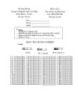
Đề thi cuối kỳ môn Quản trị hệ thống mạng
 16 p |
16 p |  574
|
574
|  54
54
-
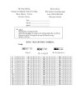
Đề thi cuối kỳ môn Quản trị hệ thống mạng - Trường CĐ Kỹ thuật Cao Thắng
 16 p |
16 p |  289
|
289
|  30
30
-

Bài giảng Quản trị mạng: Chương 1 - Phan Thị Thu Hồng
 26 p |
26 p |  165
|
165
|  27
27
-
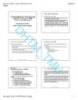
Bài giảng Quản trị hệ thống thông tin doanh nghiệp - ĐH Thương Mại
 0 p |
0 p |  217
|
217
|  11
11
-

Bài giảng Quản trị mạng: Chương 1 - Bùi Minh Quân
 43 p |
43 p |  81
|
81
|  10
10
-

Bài giảng Hệ điều hành Linux - Chương 3: Hệ thống tập tin và quản trị hệ thống tập tin
 65 p |
65 p |  83
|
83
|  9
9
-

Bài giảng Hệ điều hành Linux - Chương 2: Hệ thống tập tin và quản trị hệ thống tập tin
 70 p |
70 p |  84
|
84
|  9
9
-

Bài giảng Quản trị Linux: Quản trị hệ thống tập tin - Đặng Thanh Bình
 43 p |
43 p |  65
|
65
|  8
8
-

Bài giảng Quản trị và bảo trì hệ thống: Tổng quan quản trị mạng
 41 p |
41 p |  116
|
116
|  8
8
-

Mô tả công việc Trưởng nhóm quản trị hệ thống
 2 p |
2 p |  116
|
116
|  8
8
-

Chương 3: Phương pháp xây dựng hệ thống thông tin
 15 p |
15 p |  66
|
66
|  6
6
-

Bài giảng Quản trị Hệ thống thông tin doanh nghiệp - Trường đại học Thương Mại
 16 p |
16 p |  30
|
30
|  6
6
-

Bài giảng Quản trị hệ thống Unix/Linux
 0 p |
0 p |  91
|
91
|  5
5
-

Bài giảng Công tác triển khai truyền nhận, quản trị hệ thống, kiểm duyệt dữ liệu khai thác và công bố thông tin
 37 p |
37 p |  42
|
42
|  5
5
-

Bài giảng Hệ quản trị cơ sở dữ liệu: Các tác vụ quản trị hệ thống - TS. Lại Hiền Phương (Phần 3)
 61 p |
61 p |  79
|
79
|  4
4
-

Bài giảng Hệ quản trị cơ sở dữ liệu: Các tác vụ quản trị hệ thống - TS. Lại Hiền Phương (Phần 1)
 32 p |
32 p |  68
|
68
|  4
4
-

Bài giảng Hệ quản trị cơ sở dữ liệu: Các tác vụ quản trị hệ thống - TS. Lại Hiền Phương (Phần 2)
 36 p |
36 p |  54
|
54
|  4
4
Chịu trách nhiệm nội dung:
Nguyễn Công Hà - Giám đốc Công ty TNHH TÀI LIỆU TRỰC TUYẾN VI NA
LIÊN HỆ
Địa chỉ: P402, 54A Nơ Trang Long, Phường 14, Q.Bình Thạnh, TP.HCM
Hotline: 093 303 0098
Email: support@tailieu.vn








